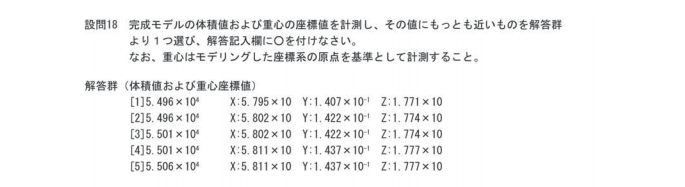3D CAD 練習課題4-1(3次元CAD利用技術者試験 1級・準1級サンプル問題より・問4のモデリング解答(1/4))
~無料で使える 3D CAD "FUSION360" を使って3D CADを習得しましょう~
<練習課題4-1>
3次元CAD利用技術者試験の過去問が公開されていますので、FUSION360を使ってトライしてみましょう。
過去問はこちらのリンクにあります。
https://www.acsp.jp/cad/docs/3d_sample.pdf
<< 問4モデルの作成 (1/4) -基本形状の作成- >>
1. 断面A-AをXZ平面にスケッチする(外形のみ)
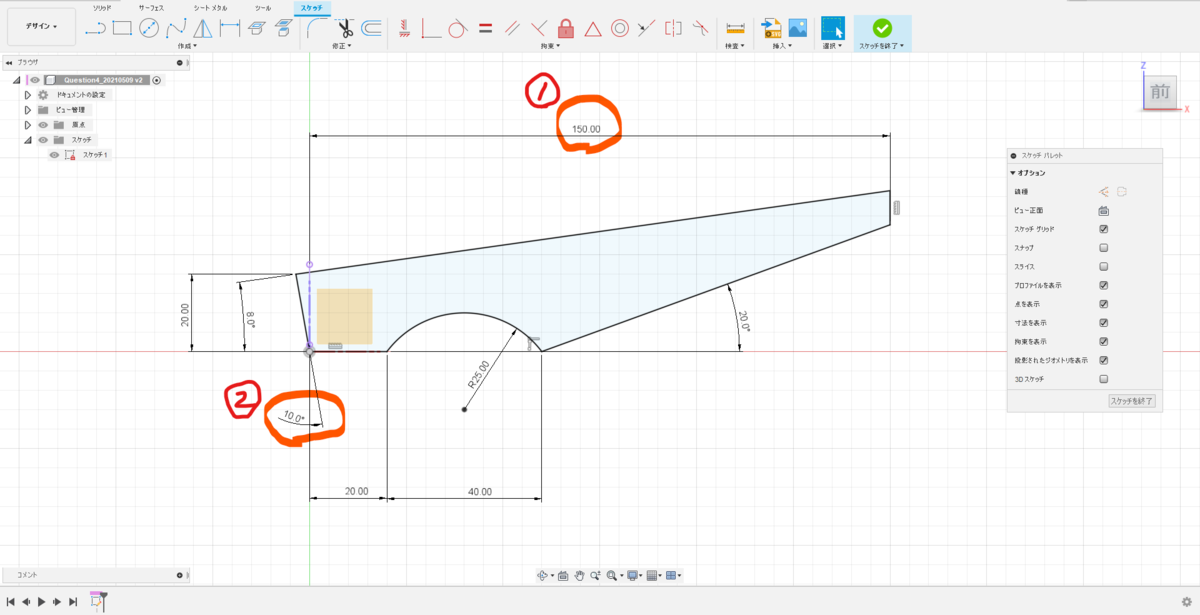
↑ ポイント➀:この寸法は現時点で正確に分からなくても良いです。上面図から145以上であることが分かりますのでアバウトに150とします。
ポイント②:Z軸と線分を選択して角度を入力しています。
2. 上面図をXY平面にスケッチする
 ↑ 位置は適当で良いです。幅40㎜と右辺のR70のみ寸法を入れます。
↑ 位置は適当で良いです。幅40㎜と右辺のR70のみ寸法を入れます。
3. 断面A-Aの頂点を投影する
 ↑ 断面A-Aの頂点を選択し、[作成]→[プロジェクト/含める]→[プロジェクト]コマンドによって頂点を投影します。
↑ 断面A-Aの頂点を選択し、[作成]→[プロジェクト/含める]→[プロジェクト]コマンドによって頂点を投影します。
4. 左辺と投影点を中点拘束する
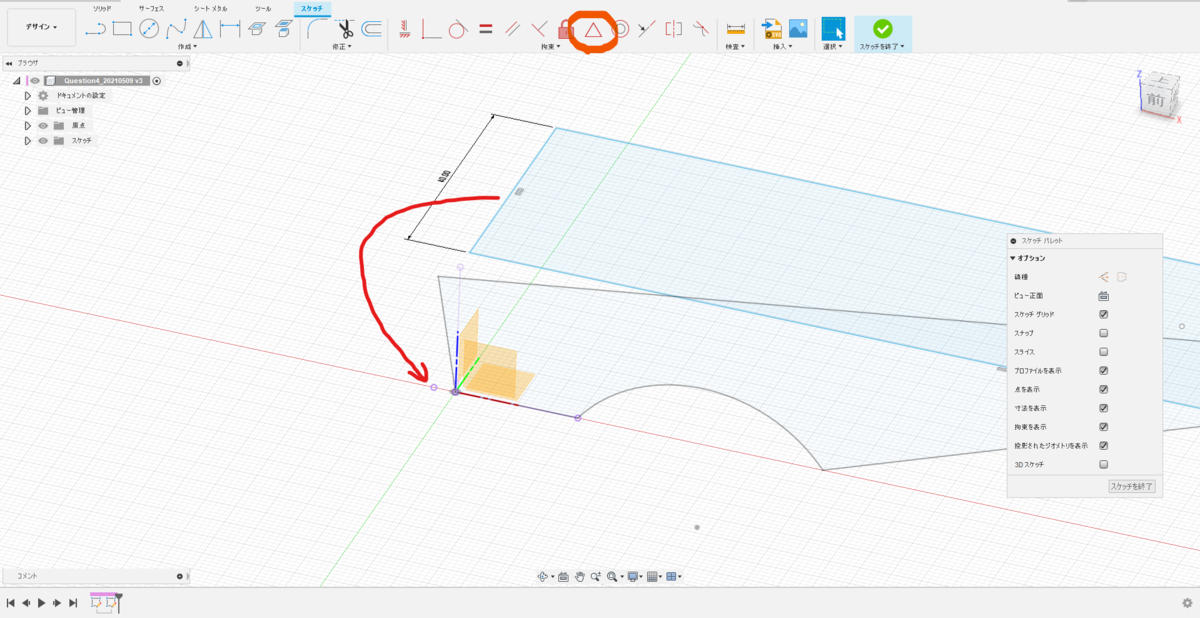
↑ [中点]コマンドを選択、左辺の線と投影点を順次選択します。
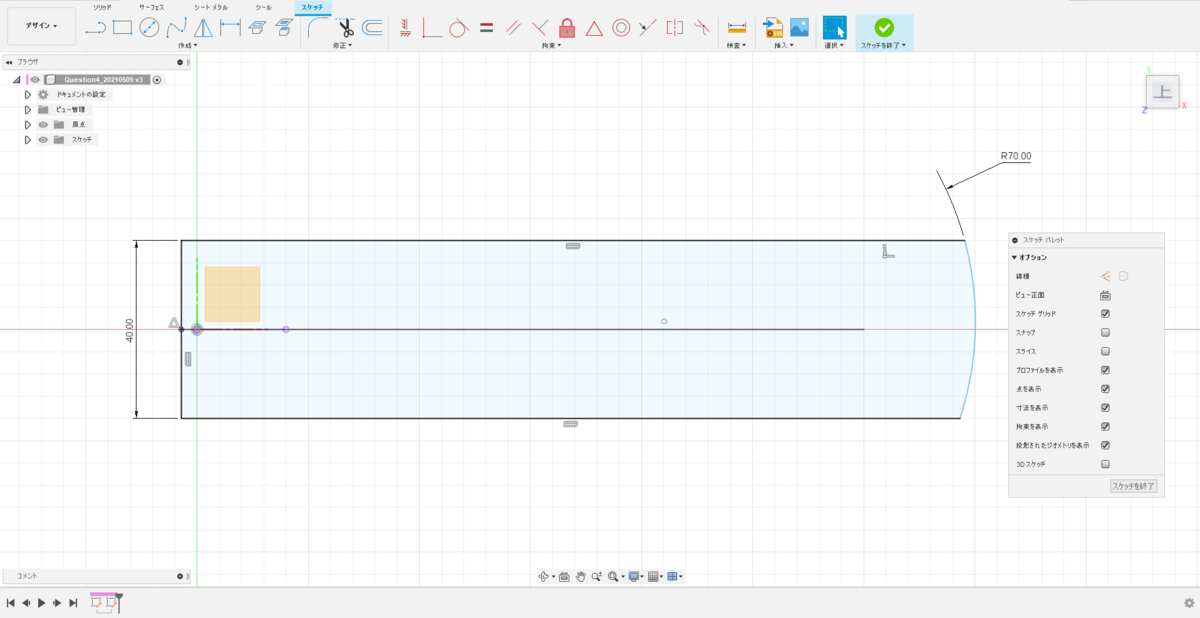
↑ このようになりましたでしょうか
5. 円弧中心をX軸に一致させる
 ↑ [一致]コマンドを選択、X軸と円弧の中心点を順次選択します。
↑ [一致]コマンドを選択、X軸と円弧の中心点を順次選択します。
6. 長手方向の寸法を入れる
 ↑ Y軸と円弧端点に対し寸法を入れます。(間違えやすいので注意)
↑ Y軸と円弧端点に対し寸法を入れます。(間違えやすいので注意)
7. 外形プロファイルの完成
 ↑ 基本形状を作成するための準備が出来ました
↑ 基本形状を作成するための準備が出来ました
7. 断面A-Aを押し出す
 ↑ 方向:[対称]、操作:[新規ボディ]を選択し、両側に押し出します。押し出し量は適当で良い(片側20㎜以上)ので、矢印をドラッグして引き伸ばします。
↑ 方向:[対称]、操作:[新規ボディ]を選択し、両側に押し出します。押し出し量は適当で良い(片側20㎜以上)ので、矢印をドラッグして引き伸ばします。
8. 上面図を押し出す
 ↑ 上面図プロファイルを押し出します。操作:[交差]として上方向に引き伸ばします。
↑ 上面図プロファイルを押し出します。操作:[交差]として上方向に引き伸ばします。
前述同様押し出し量は適当で良いので、矢印をドラッグして引き伸ばします。
9. ソリッドの完成
 ↑ 2つの押し出しに共通する部分がソリッドとして残ります(積のブーリアン演算です)
↑ 2つの押し出しに共通する部分がソリッドとして残ります(積のブーリアン演算です)
10. 左端コーナーRの作成
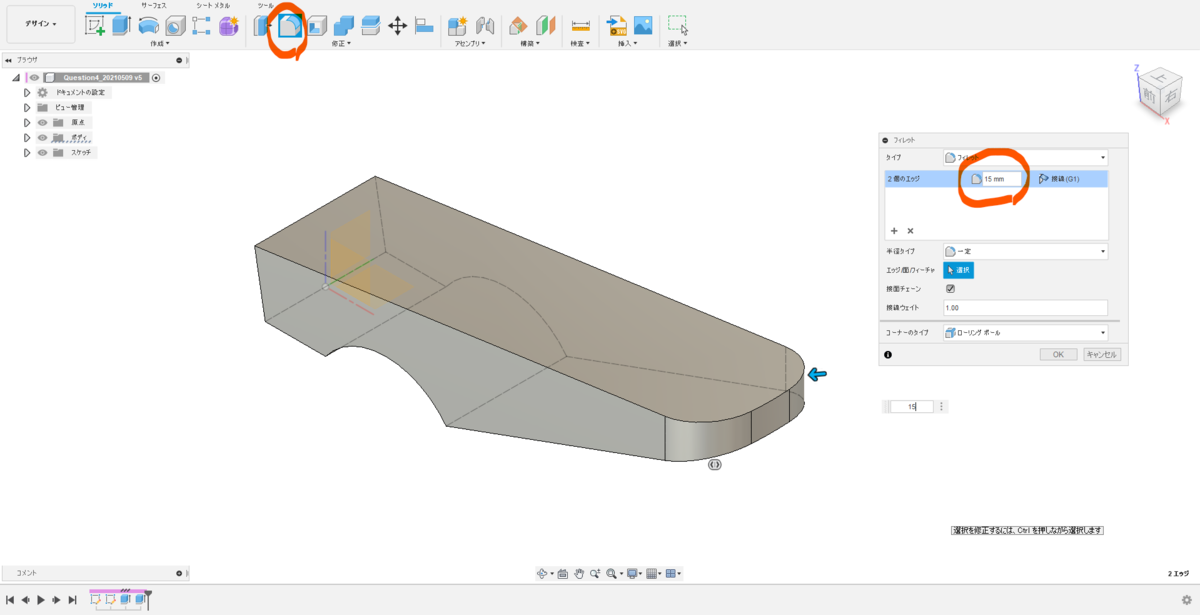
↑ [修正]→[フィレット]にてR15をつけます
基本形状として以上になります。